Устройства ввода-вывода информации
К стандартным устройствам ввода-вывода информации в компьютерах IBM PC относятся: видеомонитор (или просто монитор), печатающее устройство (принтер), блок клавиатуры, манипулятор типа «Мышь».
Кроме перечисленных устройств персональные компьютеры IBM PC могут быть доукомплектованы такими устройствами ввода-вывода, как графические планшеты, сканеры, графопостроители (плоттеры), модемы и факсы и т.д..
Устройства ввода-вывода связаны с процессором через специальные электронные устройства, получивших название портов ввода-вывода. Имеются специализированные порты, через которые происходит обмен данными с внутренними устройствами (ОЗУ, ПЗУ, накопителями на гибких магнитных дисках), и порты общего назначения, к которым могут подсоединяться дополнительные устройства ввода-вывода (принтер, «мышь», модем и т.д.).
Порты общего назначения бывают двух видов: параллельные и последовательные.
Параллельный порт позволяет обмениваться данными одновременно несколькими разрядами (как минимум, побайтно); последовательный порт выводит информацию для другого устройства последовательно разряд за разрядом.
Мониторы.
Мониторы компьютеров IBM PC представляют собой устройства для вывода на экран символьной и графической информации.
Электронные схемы компьютера, обеспечивающие формирование видеосигнала и тем самым определяющие изображение, показываемое монитором, называются видеоконтроллером.
Видеоконтроллер обычно выполняется в виде специальной платы, вставляемой в разъем системной шины компьютера, но на некоторых компьютерах он входит в состав системной (материнской) платы. Видеоконтроллер получает от микропроцессора компьютера команды по формированию изображения, конструирует это изображение в своей служебной памяти — видеопамяти, и одновременно преобразует содержимое видеопамяти в сигнал, подаваемый на монитор — видеосигнал.
Характеристики применяемого монитора во многом определяются используемым графическим адаптером.
Блок клавиатуры.
Блок клавиатуры IBM PC предназначен для ручного ввода в компьютер информации от пользователя. От модели к модели число клавиш на клавиатуре, а также их расположение, могут меняться, но назначение одинаковых клавиш, естественно совпадает.
Принтеры.
Принтер (печатающее устройство) предназначен для вывода информации на бумагу. Обычно принтеры могут выводить не только текстовую информацию, но также рисунки и графики. Одни принтеры позволяют печатать только в одном цвете (черном), другие могут выводить также и цветные изображения.
Матричные принтеры.
Принцип печати матричных принтеров таков: печатающая головка принтера содержит вертикальный ряд тонких металлических стержней (иголок). Головка движется вдоль печатаемой строки, а стержни в нужный момент ударяют по бумаге через красящую ленту. Это и обеспечивает формирование на бумаге символов и изображений.
Струйные принтеры. В струйных принтерах изображение формируется микро каплями специальных чернил, выбрасываемых на бумагу через сопла в печатающей головке. Как и в матричных принтерах, печатающая головка струйного принтера движется по горизонтали, а по окончании печати каждой горизонтальной полосы изображения бумага продвигается по вертикали.
Лазерные принтеры. Лазерные принтеры обеспечивают наилучшее (близкое к типографскому) качество черно-белой печати, а цветные лазерные принтеры — также и очень высокое качество цветной печати. В лазерных принтерах используется принцип ксерографии: изображение переносится на бумагу со специального барабана, к которому электрически притягиваются частички краски (тонера). Отличие от обычного копировального аппарата состоит в том, что печатающий барабан электризуется с помощью лазера по командам из компьютера.
Манипулятор типа «Мышь».
Мышь – манипулятор для ввода информации в компьютер. Название «мышь» устройство получило за свой внешний вид – маленькая серенькая коробочка (чуть больше спичечного коробка) с двумя-тремя клавишами на корпусе и с длинным шнуром для подключения к системному блоку.
Сканеры.
Сканер – устройство для считывания графической и текстовой информации непосредственно с листа. Имеются программы, которые распознают рукописный текст при вводе с помощью сканера. Сканеры делятся на планшетные и ручные. Сканеры планшетного типа обрабатывают текст целиком. Ручным сканером необходимо вводить информацию с листа по частям, проводя вручную сканером по соответствующим местам листа.
Программное обеспечение (ПО) – совокупность программ, позволяющая организовать решение разнообразных задач на ПК. ПО принято разделять на два основных класса: системные и прикладные программы.
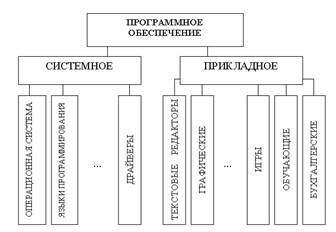
Рис. 3
Системные программы.
К этому классу ПО относят следующие группы:
1) Операционные системы (ОС) – главная часть системного ПО–программы, обеспечивающие организацию процесса обработки информации, распределение ресурсов памяти компьютера, способ общения человека с компьютером (интерфейс).
2) Драйверы – специальные программы, управляющие работой устройств ввода/вывода и оперативной памятью.
3) Операционные оболочки – средства, обеспечивающие простоту и наглядность в общении человека с ОС ПК.
4) Утилиты – программы, обеспечивающие обслуживание составных частей ПК и специальных задач.
5) Системы (языки) программирования – программы, предназначенные для создания новых программ во всех классах ПО.
Прикладные программы приходят на помощь человеку в его профессиональной деятельности, при обучении и не требуют от него специальных знаний в области информатики.
Операционная система (ОС) предназначена для управления выполнением пользовательских программ, планирования и управления вычислительными ресурсами ЭВМ.
Основными функциями ОС являются:
- загрузка программ в оперативную память (ОП) и управление ходом их выполнения;
- обеспечение операций по обмену данными между выполняющейся программой и внешними устройствами;
- обслуживание нестандартных ситуаций в ходе выполнения программы (например, если пользователь по каким–то причинам желает прекратить выполнение программы);
- удаление выполненной программы из ОП и освобождение места для загрузки новой программы;
- организация хранения программ и данных на внешних носителях;
- организация взаимодействия пользователя и операционных систем – прием и выполнение команд пользователя;
- выполнение различных вспомогательных функций, таких как форматирование дисковых устройств, копирование информации с одного дискового устройства на другое, проверка качества рабочих поверхностей дисковых носителей, служба времени (системные часы);
- обеспечение защиты данных; и некоторые другие функции.
ОС – комплекс программных средств, обеспечивающих интерфейс нескольких видов:
Þ интерфейс пользователя (взаимодействие между пользователем и программно–аппаратными средствами);
Þ аппаратно–программный интерфейс (взаимодействие между аппаратными и программными средствами);
Þ программный интерфейс (взаимодействие между разными видами ПО).
Операционная система может находиться на одном из внешних запоминающих устройств (гибком, жестком или лазерном диске). А образующие базовую систему ввода/вывода части ОС записываются в постоянную память (ПЗУ). Диск, на котором размещена ОС, называется системным диском. Загрузка ОС в ОП осуществляется с системного диска при включении ПК.
Организация файловой системы - одна из самых важных функций любой операционной системы. Вся информация на дисках организуются в виде файлов. Файл (от англ. file – картотека, архив)– это именованная область диска для постоянного хранения информации (программ, данных для их работы, текстов, рисунков и т. д.). Каждый файл имеет имя и тип (расширение), которые записываются через точку: имя.тип.
Для каждого файла, кроме имени и расширения, ОС хранит информацию о размере файла, дате и времени его создания или последней модификации, и несколько величин, называемых атрибутами. Атрибуты – дополнительные параметры, определяющие свойства файлов: Read Only (Только для чтения); Hidden (Скрытый); System (Системный); Archive (Архивный).
Файлы по любому общему признаку, выбранному пользователем, объединяются в каталоги (папки). Каталог (папка, folder) – место на диске, в котором хранятся сведения о файлах: их имена и их атрибуты. На логическом уровне каталоги – это элементы иерархической структуры, необходимые для обеспечения удобного доступа к файлам, особенно, если файлов на диске слишком много. Каждый каталог имеет свое имя, задаваемое пользователем при его создании. Каталог может быть вложенным, т. е. находиться в каталоге более высокого уровня. Корневой каталог является самым верхним уровнем вложенности иерархической структуры и организуется на диске ОС при форматировании диска. Корневой каталог обозначается обратной косой чертой (backslash) \ и указывается после имени физических ВЗУ: C:\, D:\ - имена корневых каталогов разделов жесткого диска; E:\ - корневой каталог
лазерного диска; A:\, B:\ - корневые каталоги гибких магнитных дисков.
Основным недостатком файлов MS DOS является их небольшой размер. Это недостаток устранен в операционных системах Windows 9x за счет введения нового понятия – «длинного» имени файла. Длинные имена файлов обладают следующими свойствами:
§ они могут содержать до 255 символов включая расширение;
§ они могут содержать пробелы;
§ они могут содержать несколько точек;
§ в имени файла нельзя ставить следующие символы: / - косую черту (слэш); \ - обратную косую черту (бекслэш); ? - знак вопроса; * - звездочку; > - знак больше; < - знак меньше;: - двоеточие;" - кавычку;| - вертикальную черту
В отличие от имен файлов, в именах папок (директорий, каталогов) расширение обычно не ставится, так как в этом нет особой необходимости.
В пределах одной папки могут находиться сколько угодно файлов, но имена файлов вместе с расширениями должны быть уникальными, то есть не должны повторяться. Зато не запрещено иметь в одной папке несколько файлов с одинаковыми именами, но разными типами: письмо.txt, письмо.doc
В процессе работы с файлами возникает необходимость создавать новые файлы, заменять одни файлы другими, перемещать их с одного места на другое, переименовывать, удалять.
Windows является наиболее популярной операционной системой с графическим интерфейсом и обеспечивает возможность многозадачности - одновременной работы нескольких приложений.
Простой и удобный интерфейс операционных систем семейства Windows обеспечивает естественность общения пользователя с компьютером.
Интерфейс пользователя - способ представления информации на экране, связующее звено между пользователем и компьютером.
После загрузки операционной системы Windows вся поверхность монитора - это Рабочий стол. На Рабочем столе как на поверхности обычного письменного стола - всё самое нужное для работы: значки, папки, Мой компьютер, ярлыки, корзина. В нижней части Рабочего стола располагается панель задач, на ней находится кнопка Start (Пуск), с которой начинается и заканчивается работа, а также ярлыки всех загруженных в оперативную память программ, между которыми можно переключаться. Главное системное меню “всплывает” после щелчка мыши кнопки Пуск. С его помощью можно выполнить различные операции: запустить программу, открыть документ, вызвать панель управления для настройки компьютера, провести поиск файла или папки, получить справку и т.д. Одно из основных понятий графического интерфейса ОС Windows - это окна.
Проводник – служебная программа Windows, предназначенная для навигации по файловой структуре компьютера и ее обслуживания. Цель навигации состоит в обеспечении доступа к нужной папке и ее содержимому. Запуск проводника может осуществляться одним из способов:
a) Пуск - Программы - Проводник
b) Контекстное меню кнопки Пуск - Проводник
c) Контекстное меню стандартной папки Мой компьютер Проводник
| Окно Проводника разделено на две области: левую, называемую панелью папок, и правую, называемую панелью содержимого (рис. 1.) В левой панели показана структура папок. Каждая папка может быть раскрыта щелчком левой кнопки мыши на ее значке, при этом ее содержимое отображается на правой панели, закрывается папка автоматически при раскрытии любой другой папки. Одна из папок в левой панели раскрыта всегда. | 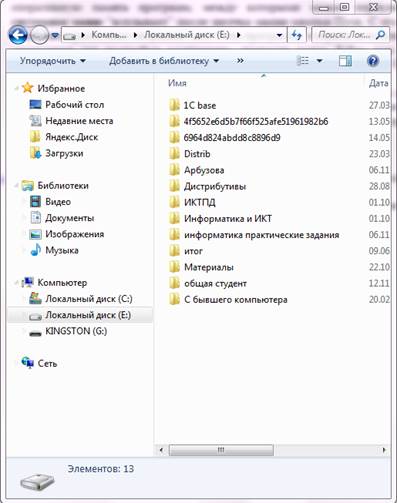 Рис. 1. Окно программы «Проводник» Рис. 1. Окно программы «Проводник» |
Если папка имеет вложенные папки, то на левой панели рядом с папкой отображается узел, отмеченный знаком «+», с помощью щелчка на котором папку можно развернуть, при этом значок узла меняется на «-». Сворачиваются папки также при помощи щелчка, выполненном на узле. Изменение вида отображаемых в правой части окна объектов (в виде крупных или мелких значков, в виде списка или таблицы) выполняется с помощью команд пункта меню Вид.
